Numbers
Mac 版 Numbers 使用手冊

在 Mac 上的 Numbers 中在輸入格加入物件
你可以在表格輸入格中貼上影像、形狀、線條、圖表和方程式。當你在輸入格中貼上物件時,它會作為影像填滿(背景)被添加至輸入格中。你可以變更物件填滿輸入格的方式,或加入顯示在物件前的文字。
附註:如你貼上包括文字的形狀,只有文字會貼進輸入格。
在輸入格加入物件
在你的試算表(或其他文件)中選擇物件,然後選擇「編輯」>「複製」或「編輯」>「剪下」(剪下會將其從原始位置移除)。
按一下你要加入物件的輸入格。
選擇「編輯」>「貼上」。
在輸入格中加入物件後,你可以再加入文字,但你可能無法完全依照喜好排列文字和物件。
調整輸入格中的物件大小
依照預設,Numbers 會放大物件以符合輸入格,但你可以調整大小。
按一下輸入格,然後在「格式」
 側邊欄中,按一下「輸入格」分頁。
側邊欄中,按一下「輸入格」分頁。按一下「填滿」旁邊的顯示箭嘴。
按一下「放大至適當大小」彈出式選單並選擇其他選項。
刪除輸入格中的物件
如果輸入格包括文字與物件,你可以刪除物件而不刪除文字。
按一下輸入格,然後在「格式」
 側邊欄中,按一下「輸入格」分頁。
側邊欄中,按一下「輸入格」分頁。按一下「填滿」旁邊的顯示箭嘴。
按一下「影像填滿」彈出式選單並選擇「不填滿」。
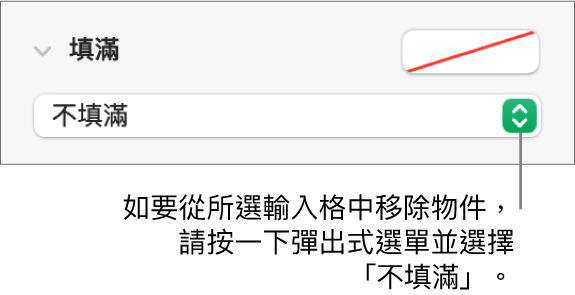
你也可以加入剔選框、星號評等、滑桿和彈出式選單到表格輸入格。請參閲:在 Mac 上的 Numbers 中加入控制項目到輸入格中。
感謝您提供意見。